Cara Mudah Mengubah dan Mengaktifkan Windows 10 Dark Theme
Cara Mengaktifkan Dark Theme Di Windows 10 - Apakah anda pengguna Windows 10? bila ya, tentunya banyak sekali fitur-fitur yang tersembunyi dari sistem operasi yang satu ini. Salah satunya adalah yang akan saya bahas kali ini, yaitu fitur tampilan theme Windows 10. Kita ketahui bersama bahwa Theme default Windows 10 adalah bewarna cerah yang didominasi dengan warna putih.
Nah, mungkin dari kita ada yang bertanya-tanya apakah bisa merubah warna tampilan theme pada Windows 10 menjadi Dark Theme? ...Bila anda telah menginstal Windows terbaru dari Update 10 Anniversary yang diluncurkan 2 Agustus yang lalu maka bisa dipastikan anda bisa merubah tamplian dark theme pada Windows 10. Untuk melakukan hal ini, silahkan buka menu Settings dan pergi ke Personalization > Colors > Choose your app mode, pilih "Dark". Lalu tutup menu Settings untuk menerapkan perubahan, dan semestinya anda akan melihat tampilan dengan modus dark pada aplikasi anda, namun ini tidak tersedia di semua aplikasi (seperti File Explorer).
Menu Dark Theme Windows 10 Tidak Tampil
Karena alasan-alasan tertentu bisa saja menu Dark pada settingan tidak ditampilkan, namun demikian sebenarnya kita masih bisa mengaktifkan dark mode ini dengan bantuan trik registry Windows.
Lalu Bagaimana Caranya Mengaktifkan Windows 10 Dark Theme ?
Baiklah, sebelumnya dibawah ini tampilan default theme Windows 10 yang nantinya akan kita ubah menjadi Dark Theme Windows 10.
Selanjutnya silahkan simak langkah demi langkah cara mengaktifkan dark theme pada windows 10 berikut ini :
Baca Juga: Cara Mengaktifkan Chrome Mode Gelap di Android
Pertama-tama buka Windows Registry dengan mengetikan
Setelahnya, arahkan key ke alamat :
Buat folder baru dengan nama Personalize, (skip step ini bila nama folder tersebut sudah ada)
Selanjutnya, klik sekali pada folder Personalize tersebut, lalu klik kanan pada area jendela registry dan pilih New > DWORD (32-bit) Value.
lalu ketikkan AppsUseLightTheme dan isikan nilai 0 (nol)
Kemudian arahkan key ke alamat:
Lalu lakukan hal yang sama seperti satu step diatas, yaitu create DWORD dengan nama AppsUseLightTheme dan value diisi dengan 0.
Terakhir..., silahkan Sign Out atau Restart PC/laptop untuk melihat perubahannya. Dan tampilannya akan berubah menjadi Dark Theme seperti gambar dibawah ini.
Selanjutnya, untuk mengembalikan ketampilan semula cukup merubah angka 0 menjadi angka 1 pada semua registry diatas.
Nah, mungkin dari kita ada yang bertanya-tanya apakah bisa merubah warna tampilan theme pada Windows 10 menjadi Dark Theme? ...Bila anda telah menginstal Windows terbaru dari Update 10 Anniversary yang diluncurkan 2 Agustus yang lalu maka bisa dipastikan anda bisa merubah tamplian dark theme pada Windows 10. Untuk melakukan hal ini, silahkan buka menu Settings dan pergi ke Personalization > Colors > Choose your app mode, pilih "Dark". Lalu tutup menu Settings untuk menerapkan perubahan, dan semestinya anda akan melihat tampilan dengan modus dark pada aplikasi anda, namun ini tidak tersedia di semua aplikasi (seperti File Explorer).
Menu Dark Theme Windows 10 Tidak Tampil
Karena alasan-alasan tertentu bisa saja menu Dark pada settingan tidak ditampilkan, namun demikian sebenarnya kita masih bisa mengaktifkan dark mode ini dengan bantuan trik registry Windows.
Lalu Bagaimana Caranya Mengaktifkan Windows 10 Dark Theme ?
Baiklah, sebelumnya dibawah ini tampilan default theme Windows 10 yang nantinya akan kita ubah menjadi Dark Theme Windows 10.
Selanjutnya silahkan simak langkah demi langkah cara mengaktifkan dark theme pada windows 10 berikut ini :
Baca Juga: Cara Mengaktifkan Chrome Mode Gelap di Android
Pertama-tama buka Windows Registry dengan mengetikan
regedit pada Windows Run (Windows + R). Setelahnya, arahkan key ke alamat :
HKEY_LOCAL_MACHINE\SOFTWARE\Microsoft\Windows\CurrentVersion\Themes\Buat folder baru dengan nama Personalize, (skip step ini bila nama folder tersebut sudah ada)
Selanjutnya, klik sekali pada folder Personalize tersebut, lalu klik kanan pada area jendela registry dan pilih New > DWORD (32-bit) Value.
lalu ketikkan AppsUseLightTheme dan isikan nilai 0 (nol)
Kemudian arahkan key ke alamat:
HKEY_CURRENT_USER\SOFTWARE\Microsoft\Windows\CurrentVersion\Themes\PersonalizeLalu lakukan hal yang sama seperti satu step diatas, yaitu create DWORD dengan nama AppsUseLightTheme dan value diisi dengan 0.
Terakhir..., silahkan Sign Out atau Restart PC/laptop untuk melihat perubahannya. Dan tampilannya akan berubah menjadi Dark Theme seperti gambar dibawah ini.
Selanjutnya, untuk mengembalikan ketampilan semula cukup merubah angka 0 menjadi angka 1 pada semua registry diatas.






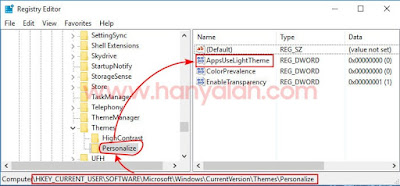



No comments